如何安装和设置WP Super Cache以加速你的站点
搜索引擎把站点速度作为提供权限的指标之一。因为用户体验是SEO首要考虑的,而站点速度无疑是用户体验重中之重。这就是为什么点金想方设法的提高站点速度。为此,我们发现wordpress缓存插件是必不可少的。有兴趣的朋友可以浏览正确理解wordpress缓存 全面提速wordpress站点,今天我们要说的是如何安装和设置WP Super Cache以加速你的站点。
首先需要安装并激活WP Super Cache,在wodpress后台,插件》安装插件》搜索WP Super Cache安装即可。在激活后,默认WP Super Cache是没有激活的,所以需要到插件管理首页进行激活。
WP Super Cache设置位于:设置》WP Super Cache。
设置 WP Super Cache – 通用方法
要启用缓存,到设置》WP Super Cache,在通用选项卡里点“启用缓存功能”,并点“更新”。
更新了状态之后,有一个“测试缓存”按钮出现,现在可以点测试缓存,已确定是否WP Super Cache开始工作。
测试结果时间戳是相符的,说明WP Super Cache正常工作。
设置WP Super Cache高级选项
WP Super Cache是强大的,除了一键开启,还提供了强大的高级选项。点“高级”选项,如下图:
第一个勾选狂是缓存加快站点访问,将看到3个选项,默认WP Super Cache使用PHP的缓存模式,然后这种模式在共享主机中会消耗资源。因此推荐使用mod_rewrite模式。但是这种模式需要你的主机支持重写模式
在选择了mod_rewrite模式之后,WP Super Cache会提示你更新重新规则。把屏幕滚动到下面,点更新mod_rewrite规则
在高级设置的下面可以针对自己的情况设置“到期时间和垃圾回收器”,如下图:
在杂项里有一个启用压缩,可以开启,已让浏览器下载压缩的页面,加快访问。
关于CDN
对于中文站点来说,作用不大,这点有点遗憾。因为中文的CDN服务商并没有提供相关的接口,不过大家可以搞一个静态空间测试一下。这样会把js,图像放在这个空间。以加快访问。
内容
这一块是看那些内容缓存了,以及那些缓存内容过期了,没有什么可说的。
预缓冲
这个设置之后,换在你的主机上生成大量的缓存内容,对于你的站点有10000以上的文章不建议开启,特备是在共享主机上。但在文章不多的情况下,会加速搜索引擎的爬行。是利于SEO的。
插件兼容
这个功能会让你的插件文件加载加快,但是也可能导致你的插件不工作。所以这块除非你对插件非常的了解,否则就不要启用。
调试
这个功能是在你的WP Super Cache不能正常工作的情况下进行设置的。一般情况下不需要理会。

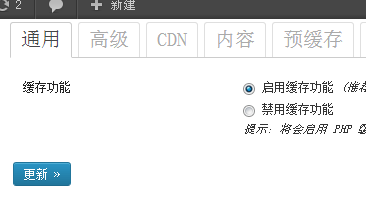
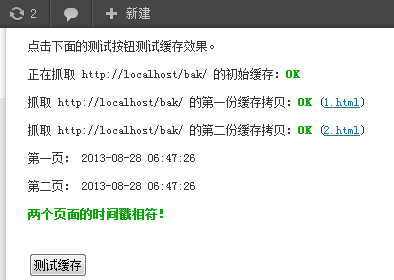
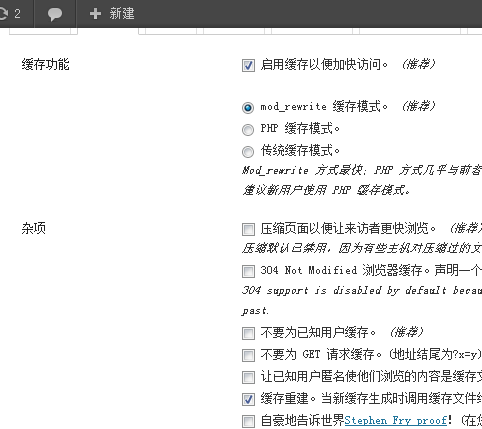
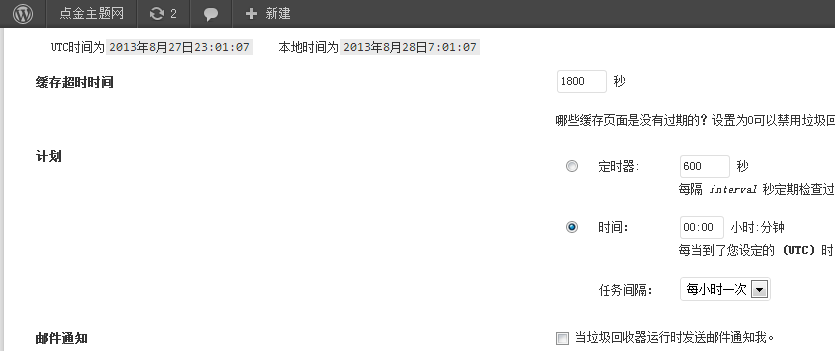





折腾了好久。。不是很好弄。
折腾了好久。。